win10时间显示到秒怎么设置?win10时间精确显示到秒设置方法
注重时间是很好的表现,用win10办公时,怎么精确显示时间?比如桌面右下角的任务栏显示时间只有小时分钟,怎么把秒也显示出来?对于这个设置其实并不难,跟着小编来操作看看吧。
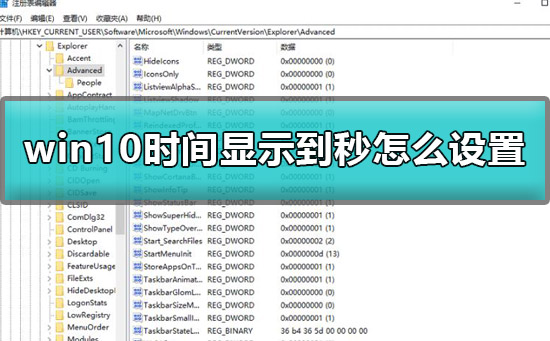
1.【Win+R】打开执行,键入:【regedit】打开注册表编辑器。
2.然后依次展开文件夹:【HKEY_CURRENT_USERSOFTWAREMicrosoftWindowsCurrentVersionExplorerAdvanced】。
3.新建【DWORD(32位)】值,命名为【ShowSecondsInSystemClock】,修改数值数据为【1】,点击【确认】。
4.在任务管理器中重启【Windows档案总管】,看看任务栏的时间显示是否出现了【秒】。
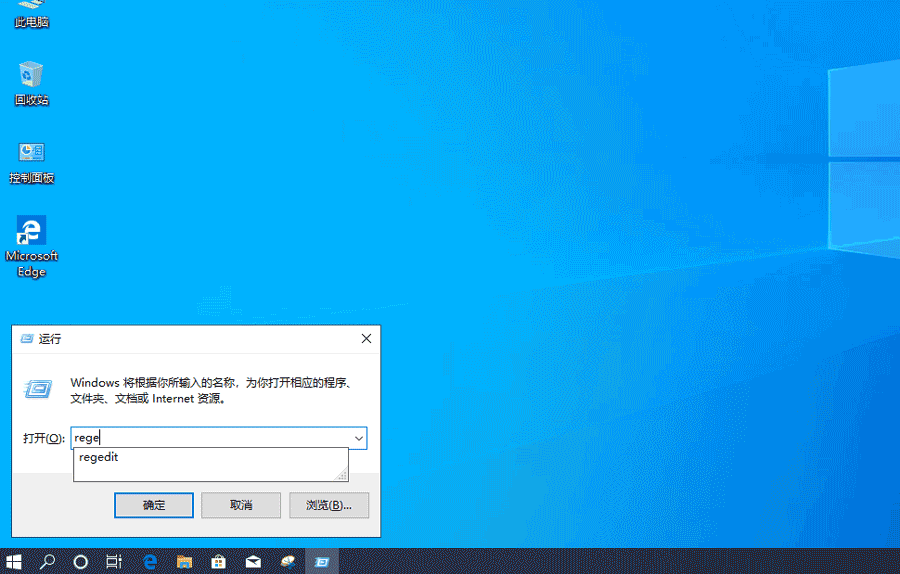
以上就是本站为广大用户们提供的win10时间精确显示到秒任务栏设置方法了,希望能够帮助到广大的用户们,谢谢阅读。
相关文章
- win101903无法更新怎么办?win101903无法更新教程
- win10出现系统资源不足无法完成请求的服务怎么办?详细的解决教程?
- 雨林木风win10怎么安装?雨林木风win10安装教程
- win10待机密码在哪里设置?要怎么设置?
- win10比win7哪个占内存
- window10怎么用扫描仪?window10使用扫描仪的设置方法
- win10桌面图标有白色小块怎么办?去掉win10桌面图标白色小块的方法
- 如何禁用或启动win10系统中的服务?禁用或启动win10系统中的服务的方法
- 如何在win10系统右键菜单中添加“关闭windows10”选项?
- win10记事本的扩展名怎么改?更改win10记事本的扩展名方法?
- win10系统如何新建多个桌面?
- win8怎么升级成win10?win8升级win10的教程
- 新电脑怎么安装ghostwin10?新电脑安装ghostwin10教程
- win10系统如何启用干净排查?
- win10玩游戏输入法干扰?win10玩游戏输入法干扰解决方法
- 如何关闭win10系统的自动修复功能?
